新电脑配置信息怎么查看?查看电脑配置的正确步骤是什么?
游客 2025-04-17 15:15 分类:电子常识 12
当您购买了一台新电脑,了解其硬件配置信息是十分有必要的。这些信息包括处理器(CPU)、内存(RAM)、显卡(GPU)、硬盘类型和容量、电源配置和主板等重要组件。这些信息对于诊断电脑故障、更新驱动程序、优化系统性能或升级硬件都非常重要。如何正确查看新电脑的配置信息呢?本文将详细指导您如何一步步查看电脑配置。
一、查看基础配置信息
1.1使用系统信息工具
1.1.1通过Windows系统自带工具查看
对于Windows用户,可以通过“系统信息工具”来查看基础配置信息:
点击“开始”菜单,输入“msinfo32”并回车,打开“系统信息”窗口。
在该窗口中,您可以查看到包括系统型号、处理器、安装的内存等在内的详细信息。
1.1.2通过macOS系统自带工具查看
macOS用户则可以:
点击“苹果菜单”>“关于本机”,可以看到概览信息。
选择“系统报告”以获取包括处理器、内存、显卡等更详细的配置信息。
1.2使用快捷键查看处理器和内存
1.2.1Windows系统
按“Windows键+R”,输入“dxdiag”并回车,启动“DirectX诊断工具”,从中可查看到处理器、内存和显卡的基本信息。
1.2.2macOS系统
在macOS中,可以通过“关于本机”→“更多信息”→“内存”来查看安装的内存大小。

二、查看详细硬件配置
2.1查看显卡信息
2.1.1Windows系统
在Windows系统中,可以通过“设备管理器”来查看显卡信息:
右键点击“开始”菜单,选择“设备管理器”。
在设备列表中展开“显示适配器”,里面会列出安装的所有显卡信息。
2.1.2macOS系统
在macOS中,可以通过“系统信息”工具来查看显卡信息:
打开“系统报告”,在左侧菜单栏选择“硬件”下的“图形/显示器”。
2.2查看硬盘和固态硬盘信息
2.2.1Windows系统
打开“文件资源管理器”,右键点击“此电脑”,选择“管理”,在打开的计算机管理窗口中选择“磁盘管理”。
这里可以查看硬盘和SSD的详细信息,包括使用情况和容量。
2.2.2macOS系统
在macOS中,可以通过“磁盘工具”来查看硬盘和SSD信息:
打开“磁盘工具”(可以在启动台的“其他”文件夹中找到)。
选择左侧面板的驱动器,上方会显示详细信息。
2.3查看主板和BIOS版本
2.3.1Windows系统
按“Windows键+R”,输入“msinfo32”并回车。
在打开的系统信息窗口中找到“系统制造商”和“系统型号”。
查看BIOS版本信息,通常可以在系统信息中找到。
2.3.2macOS系统
在“系统报告”的“硬件”部分找到“序列号”、“型号标识符”和“固件版本”。
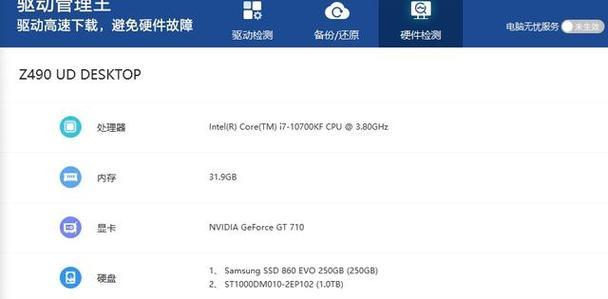
三、使用第三方软件工具
除了系统自带的工具外,还可以使用第三方软件来查看电脑配置。
3.1CPU-Z
CPUZ可以提供CPU、内存、主板和显卡等详细的硬件信息。
它不修改任何系统文件,但提供了详尽的硬件细节。
3.2GPU-Z
GPUZ专注于显示适配器,可以查看显卡型号、显存类型及大小、驱动版本等信息。
这对于游戏玩家以及需要精确了解显卡细节的用户来说是一个非常实用的工具。
3.3Speccy
Speccy会为用户提供包括CPU、显卡、硬盘、光学驱动器、内存、主板和操作系统在内的详细信息。
它非常适合于系统诊断和性能监控。

四、常见问题解答
4.1如何判断电脑配置是否满足游戏/软件要求?
查看游戏或软件的系统要求,然后使用上述工具获取的配置信息与之对比。如果配置符合或高于要求,则可以轻松运行。
4.2查看电脑配置时遇到信息错误怎么办?
检查驱动程序是否为最新版本,错误的信息可能是由于驱动过时或损坏。如果问题仍然存在,可以考虑重新安装操作系统或联系制造商的技术支持。
五、结语
了解如何查看新电脑的配置信息对于优化系统性能、进行故障排除以及未来的硬件升级都是非常重要的。希望本文提供的步骤能帮助您轻松掌握查看电脑配置的方法。通过系统自带的工具和专业的第三方软件,您可以轻松获取到所需的配置信息。这对于您更好地了解和使用您的新电脑无疑是大有裨益的。记住,对电脑配置的了解不仅可以帮助您更好地使用它,还可以在需要时帮助您做出明智的升级决策。
版权声明:本文内容由互联网用户自发贡献,该文观点仅代表作者本人。本站仅提供信息存储空间服务,不拥有所有权,不承担相关法律责任。如发现本站有涉嫌抄袭侵权/违法违规的内容, 请发送邮件至 3561739510@qq.com 举报,一经查实,本站将立刻删除。!
相关文章
- 如何查看xp电脑的配置信息? 2025-04-19
- 关机状态下如何将手机照片传到电脑?有哪些方法? 2025-04-19
- 手机拍照合同如何在电脑上签署? 2025-04-19
- 电脑关机滴滴声原因?如何解决? 2025-04-19
- 电脑长时间开机卡顿黑屏的可能原因? 2025-04-19
- 如何用电脑制作旋律声音视频?制作过程中需要注意什么? 2025-04-18
- 电脑三脚架隐藏图标的方法是什么? 2025-04-18
- 电脑微信通话声音外放设置方法是什么? 2025-04-18
- 联想拯救者电脑关机方法有哪些? 2025-04-18
- 电脑半天关机不了的原因是什么? 2025-04-18
- 最新文章
- 热门文章
-
- 电视机顶盒热点网速慢什么原因?解决方法和优化建议是什么?
- dota服务器无法选择国区的原因是什么?如何解决?
- 罗布乐思高分服务器内容有哪些?
- 广州通用ip网关设置方法是什么?如何正确配置?
- 小内存电脑如何插入存储卡?操作步骤是什么?
- 三黑显示器分辨率调整步骤是什么?如何优化显示效果?
- 服务器外箱折叠设备是什么?功能和使用场景有哪些?
- 南昌网关物联卡公司推荐?
- 电脑内存原理图不理解怎么办?
- 智能手表礼盒套装使用方法是什么?套装内包含哪些配件?
- 旗舰音箱低音调节方法是什么?调节后音质如何?
- 集成式热水器导热液是什么?导热液的作用和选择方法?
- 道闸配置操作系统步骤?电脑操作系统如何设置?
- 苹果笔记本桌面图标如何设置?
- 公司服务器注销流程是什么?注销后数据如何处理?
- 热评文章
- 热门tag
- 标签列表
- 友情链接
